Как да контролираме компютъра по телефона? Модерни телефони. Програма за управление на отдалечен компютър TeamViewer
Модерните телефони могат да бъдат безопасно приравнени към най-истинските компютърни устройства, тъй като имат много подобни функции и възможности. Ето защо дори и с мобилно устройство можете да упражнявате пълен или частичен контрол на домашния стационарен терминал или лаптоп. Освен това ще обсъдим как да контролираме компютъра чрез телефон, използвайки някои стандартни инструменти на операционната система или допълнително инсталирани помощни програми. Отделно ще бъде разгледана популярната програма TeamViewer, тъй като тя се счита за най-удобната за осъществяването на такива действия.
Общи принципи за достъп и възможности за свързване на мобилен компютър
За да се свържете от мобилно устройство към вашия домашен или офис терминал, използвайте технология за достъп, наречена RDP, или по-просто, използва се връзка с отдалечен "Desktop".

Но за да се осъществи отдалечен достъп до компютър, е необходимо да се инсталира специален софтуер под формата на RDP клиент на системата и на смартфона, който ще свързва двете устройства чрез интернет. И в повечето случаи е абсолютно без значение как точно един компютър или мобилно устройство е свързано с интернет. Например, компютър или лаптоп може да използва WiFi връзка, а достъпът от смартфон ще се осъществява чрез 3G / 4G модул, като се използват услугите на мобилен оператор.

Ако и компютърът, и смартфонът (таблетката) се синхронизират у дома, най-лесното решение е да се свържете към същата WiFi мрежа или да установите връзка чрез Bluetooth модула. Но не всички компютри и лаптопи разполагат с такива модули. Ето защо е необходимо първоначално да се гарантира, че те са и са в активно състояние.
Задължителни условия за осигуряване на непрекъснат достъп до компютър
Ако разберете как да управлявате отдалечен компютър чрез телефона не можете да пренебрегвате някои важни аспекти, без да знаете, че всички опити за сдвояване на устройства чрез интернет ще бъдат обречени на неуспех. Да не говорим за активирането на клиентите на RDP и правилните настройки за връзка с компютър и смартфон, не забравяйте, че и двете устройства са свързани към интернет по време на свързването.
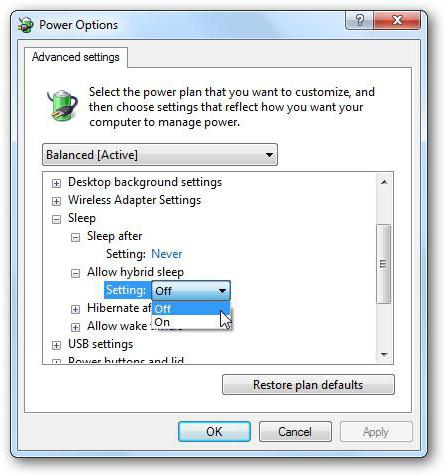
И абсолютно за всички видове връзки е необходимо компютърът или лаптопът да бъдат включени. В допълнение, силно се препоръчва напълно да изключите хибернацията (хибернация), която е доста елементарна в настройките на енергийните схеми.
Как да контролираме компютъра по телефона през WiFi?
За да се свържете чрез VPN-мрежа, за да получите достъп до Интернет, необходимо условие е наличието на специални програми, наречени RDP-клиенти.
Днес такъв софтуер е разработен доста много и ще разгледаме отделно някои от най-популярните програми. Но в повечето случаи този подход се отнася главно за устройства с Android, а не за свързани операционни системи, като комбинации от Mac OS x и iOS или Windows на всяка версия и Windows Phone.
Достъп до системата чрез Bluetooth
Сега нека да видим как да контролираме компютъра чрез телефона на bluetooth. Може да се използва и отдалечен достъп до стационарен терминал или лаптоп, използвайки технологията Bluetooth, но има някои ограничения.
На първо място, те се отнасят до обхвата на действие на самите вградени радиокомуникационни модули, както и до по-ниска скорост на свързване. Освен това, често може да се сблъскате с проблеми, свързани с факта, че отдалеченият достъп до компютър е невъзможен само поради неправилно идентифициране на устройствата за чифтосване, а понякога и дефиницията на компютърен смартфон и обратно може да липсва, дори ако е инсталиран съответният софтуер. Следователно този метод на свързване не е много популярен.
Как да контролираме компютъра чрез Windows Phone: най-простият метод за синхронизация
Тъй като операционните системи Windows и Windows Phone са свързани, нека започнем с тях. За да разрешите проблема как да управлявате компютъра чрез телефон чрез интернет, първо трябва да конфигурирате настройките за достъп до компютъра и да активирате подобни настройки на WP-смартфон.
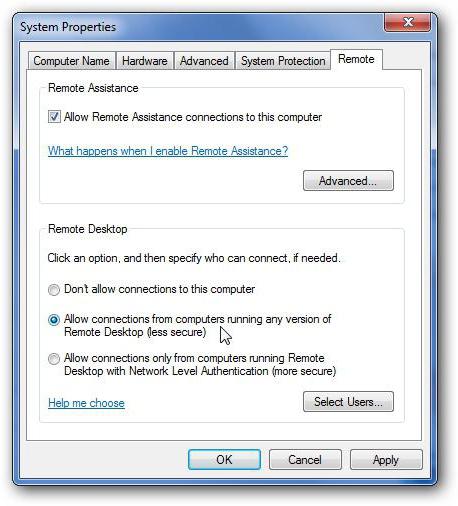
На компютъра това става с помощта на раздела за компютърни свойства, който се извиква от менюто с десния бутон на мишката чрез съответната икона "Работен плот", след което можете да отидете в разширените системни настройки и да зададете разрешение на раздела за отдалечен достъп.
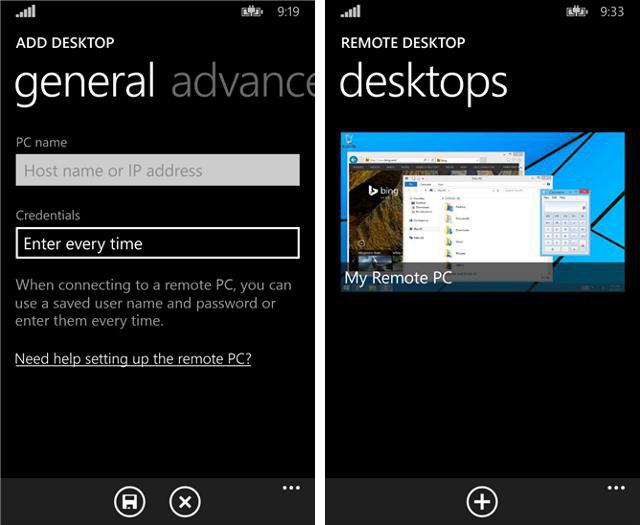
Въпросът как да контролираме компютъра по телефона, трябва да отбележим, че на смартфона няма да е достатъчно да се намери отдалечения компютър след търсенето, трябва да въведете и неговия IP адрес, а за самата връзка да използвате акаунта на Microsoft.
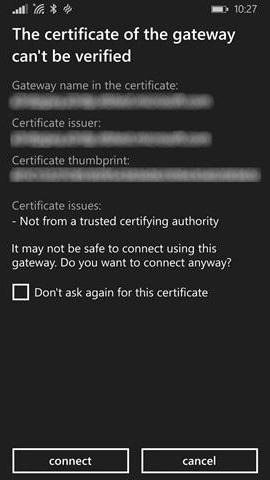
Когато се опитвате да се свържете, понякога може да получите уведомление за грешка в сертификата (а това не е необичайно). В този случай поставете отметка в квадратчето до линията за игнориране (забранете повторното заявяване на сертификат) и натиснете отново бутона за връзка. Но най-тъжното е, че методът за отдалечен работен плот работи изключително на Windows Phone версия 8.1. За всички други модификации трябва да използвате програми на трети страни.
Топ програми за управление
Сред огромния брой комунални услуги, които ви позволяват абсолютно лесно да решите проблема с това как да управлявате компютъра чрез телефон, си струва да отбележите някои от най-популярните програми, които ви позволяват да настроите оптимално и лесно необходимата връзка:
- Клиентът на Google Chrome;
- Unified Remote;
- VLC клиент за мултимедийно съдържание;
- TeamViewer и други.
Клиент на RDP в Chrome
Този клиент се инсталира едновременно на компютъра и на смартфона, но за работата си в стационарна система се изисква последната версия на браузъра Google Chrome. В повечето случаи тази програма е идеална за решение как да управлявате компютъра чрез Android телефон.
След като инсталирате компютъра в браузъра, отидете на chrome: // apps /, изберете инсталираната добавка и използвайте бутона за стартиране. След това изберете разрешението за отдалечено свързване, след което самата програма се инсталира онлайн.
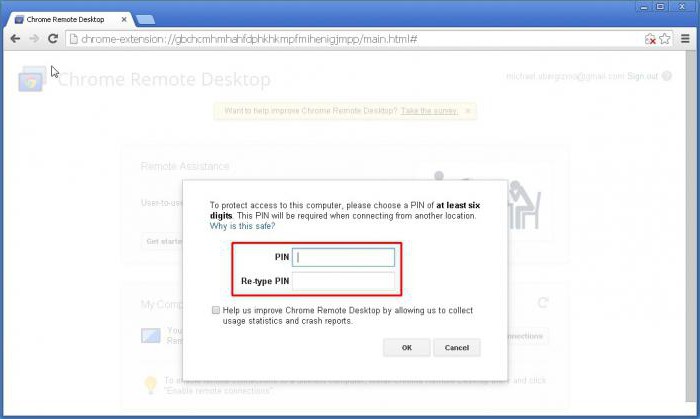
След стартирането ще трябва да измислите специален ПИН-код и да отидете в настройките на смартфона. Тук, в текущото приложение, свързаният компютър ще бъде определен автоматично и ще трябва само да въведете създадения по-рано код, за да потвърдите връзката, след което това, което в момента се показва на компютъра или лаптопа, ще се появи на екрана на смартфона.
Унифицирано дистанционно управление
За да използвате тази програма, първо трябва да я инсталирате на компютър, който ще действа като сървър, и на смартфон като клиент. Операционната система, в която ще се използва помощната програма, няма значение.
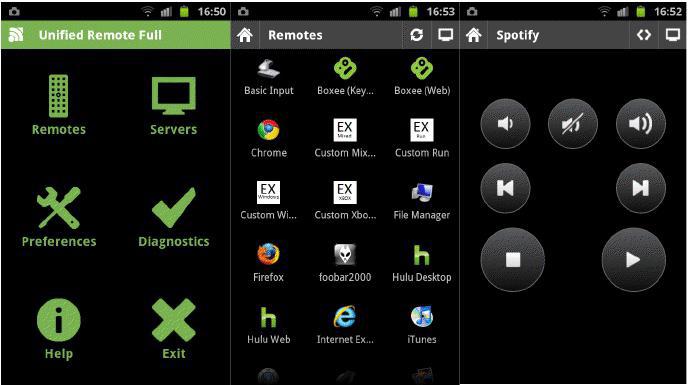
След стартиране на приложението на компютъра, клиентът се активира на мобилното устройство, където е избрана секцията на сървъра. Търсенето автоматично ще намери свързания компютър и ще се свърже само с него.
Приложението поддържа работа само чрез WiFi и Bluetooth, а за други методи на свързване не е подходящо. В допълнение, тя е достъпна в безплатна версия с основен набор от функции и в платена версия с разширени инструменти.
VLC Direct Pro мултимедиен клиент
Въпросът как да контролираме компютъра през телефона, можете да използвате VLC клиента. Въпреки това, ограниченията се отнасят само до факта, че можете да имате достъп само до мултимедия, а след това, при условие, че едноименният играч ще работи на компютър.

Първоначално в настройките на плейъра в секцията за показване на всички параметри, която се намира в основния инструментариум, трябва да зададете избора на уеб интерфейс, след което можете да се свържете с него от смартфон или таблет. Ако по някаква причина връзката не се случи, може да се наложи да въведете IP адреса на компютъра.
Какво да предпочитате за Bluetooth свързаност
Bluetooth връзката се използва изключително рядко (с изключение само за споделяне на файлове), така че няма смисъл да се спираме върху нея (повечето операции са подобни на предишните техники).
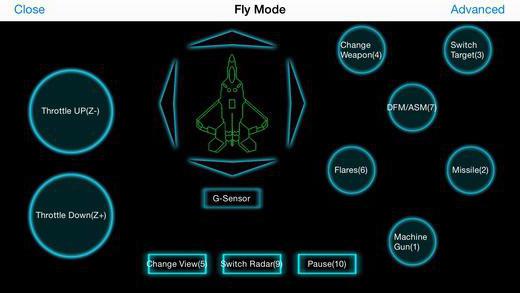
Що се отнася до препоръчаните програми, можете да споменете поотделно най-мощната програма Monect PC Remote, която има няколко режима на работа и може да се използва дори за съвременни компютърни игри, като се има предвид тяхната специфичност и жанр (стрелци, самолетни симулатори или състезания и т.н.), а не разглеждане на останалите възможности.
TeamViewer: инсталиране, конфигуриране, използване
И накрая, ние имаме най-популярната програма, безплатната програма TeamViewer. Както и в останалите случаи, приложението се инсталира както на компютъра, така и на смартфона, с единствената разлика, че инсталаторът трябва да бъде стартиран от името на администратора на компютъра.
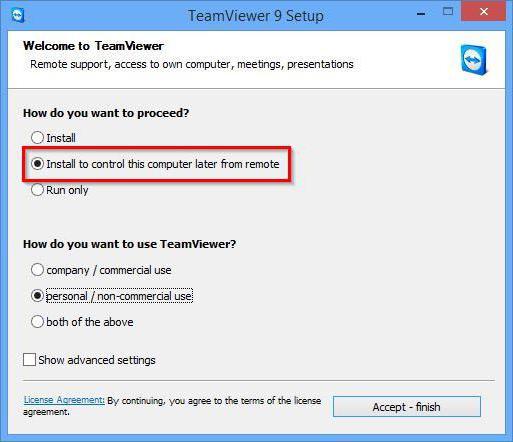
В етапа на инсталиране е необходимо да укажете, че приложението е инсталирано за дистанционно управление на компютъра, както и да поставите отметка в квадратчето за нетърговска (лична) употреба. В прозореца на неконтролирания достъп просто кликнете върху бутона за продължаване, след което ще трябва да излезете с име на компютър и парола с потвърждение.
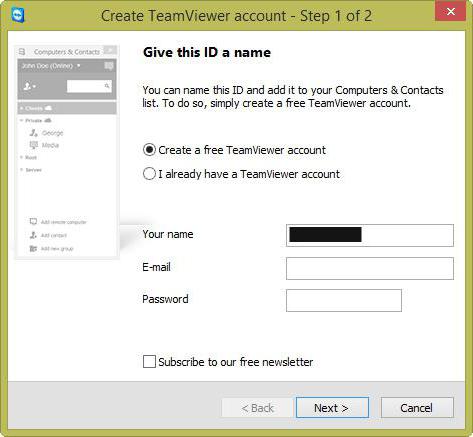
След това трябва да изберете опцията за достъп. В първия случай, който се препоръчва от повечето експерти, трябва да създадете акаунт на TeamViewer, а във втория - да въведете IP адреса на отдалечения компютър.
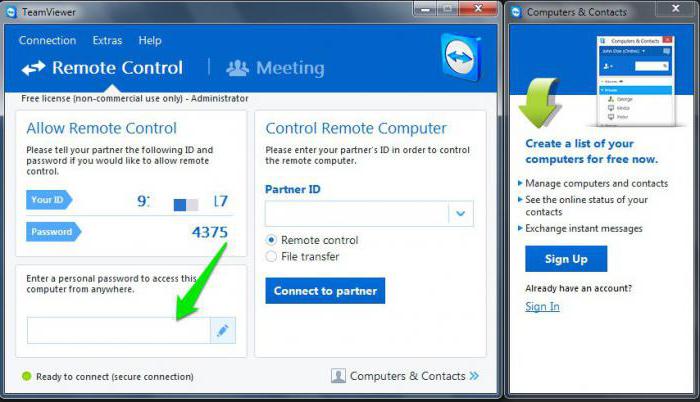
Да предположим, че е избрана първата опция. След такива действия ще се появи прозорец, който се състои от три части: информация за вашата идентификация и парола, ред за свързване към отдалечен компютър чрез въвеждане на неговия идентификационен номер, списък на всички налични компютри. За да се свържете с партньор, ще трябва да въведете неговия идентификационен номер и паролата, заявени от програмата.
пароли могут постоянно изменяться. Забележка: паролите могат постоянно да се променят. За да предотвратите това, трябва да зададете постоянна (статична) парола в настройките на приложението.
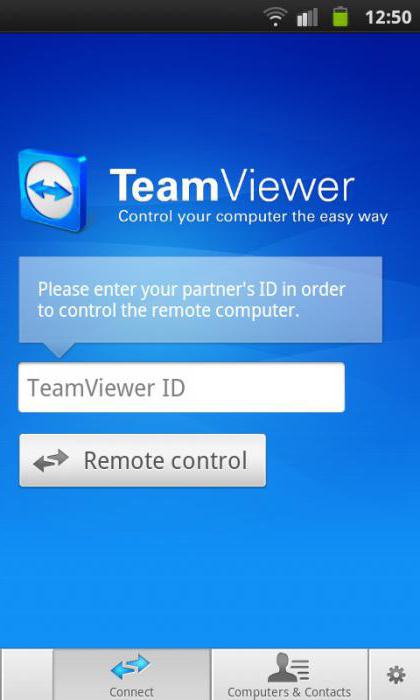
Като цяло, ако се съди по потребителските мнения, именно тази програма се отличава със завидна стабилност, както и с лекотата на инсталиране и използване, прилагана към стационарни компютърни системи или лаптопи, и смартфони или таблети. Но, уви, има муха в мехлема. Много потребители отбелязват, че когато много компютри са показани в списъка на системите, достъпни за свързване, програмата отказва да работи изобщо за нелична, но за комерсиална употреба (например, когато играете с отборни игри, използващи мобилни устройства). При свързване между фиксирани системи няма такова нещо. Това обаче е единственият, макар и много сериозен недостатък.
заключение
Това е всичко, което се отнася до инсталирането на отдалечена връзка с компютри. Съвременните телефони и таблети с инсталиран подходящ софтуер извършват такива процедури без никакви проблеми.
Какво да използвам? Изглежда, че TeamViewer е все още, тъй като именно тази програма има най-голям брой предимства, а горните проблеми при сдвояване с един терминал липсват.
Могат да се използват и други програми. Но за Chrome, трябва допълнително да инсталирате браузър, Unified Remote не поддържа някои комуникационни методи, клиентът VLC осигурява само частичен достъп до съдържанието на активния плейър и е препоръчително да използвате Bluetooth връзки, например, когато искате да направите обикновен дистанционно управление за вашия компютър или лаптоп от смартфон, и използвайте вашия смартфон като контролна конзола в игрите.